w10网页字体模糊怎么办 w10系统网页字体很模糊处理方法
更新时间:2021-09-30 11:02:35作者:xinxin
用户在日常操作win10电脑的过程中,时常会用到浏览器来进行搜索,而为了保证网页能够看得清晰,用户就需要进行分辨率的设置,然而有用户在启动win10系统中浏览器之后,发现网页中字体异常模糊,那么w10网页字体模糊怎么办呢?今天小编就来告诉大家w10系统网页字体很模糊处理方法。
推荐下载:系统之家win10专业版
具体方法:
一、首先,打开win10系统,然后在桌面左下角找到“开始”进入开始菜单,找到“设置”点击打开。
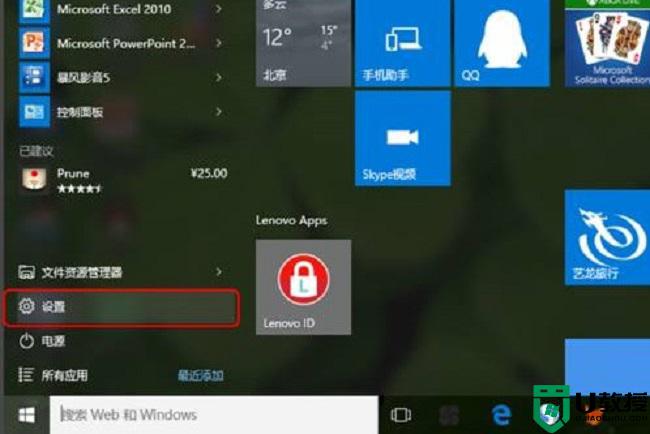
二、然后,在设置中找到“系统”点击打开。
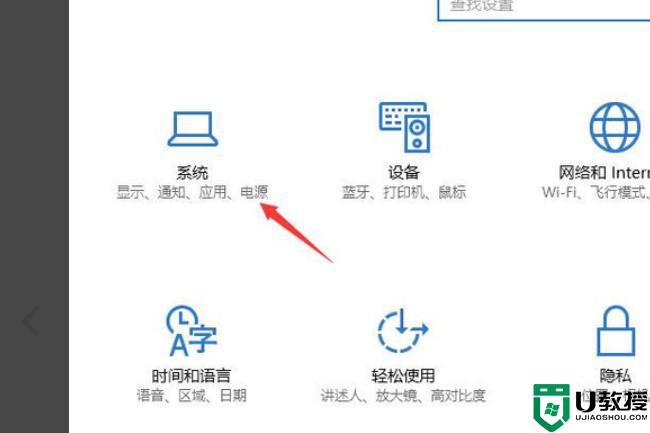
三、然后,在“系统设置”中找到“显示”点击打开。
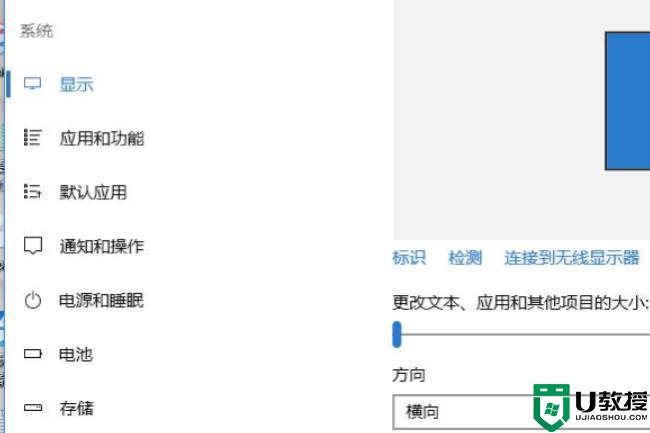
四、然后,在“显示设置”下方找到“高级显示设置”,点击打开。

五、然后,选择左侧菜单中的“调整clear type”点击打开。
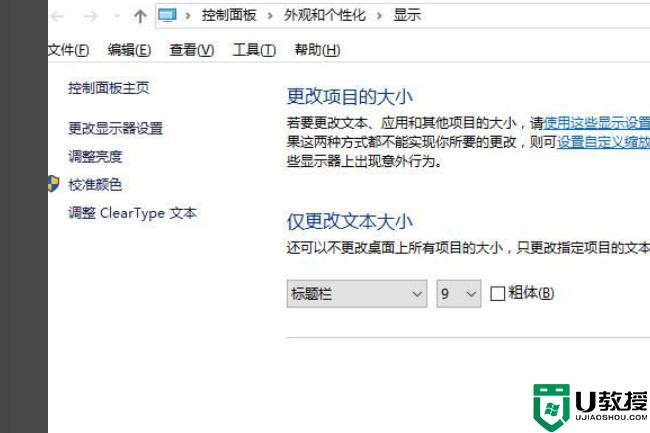
六、最后,勾选“启用clear type”win10电脑网页字体显示正常。问题解决。
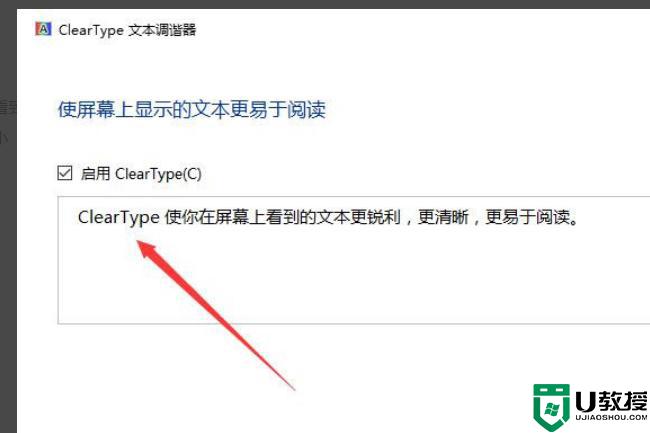
上述就是有关w10系统网页字体很模糊处理方法了,碰到同样情况的朋友们赶紧参照小编的方法来处理吧,希望能够对大家有所帮助。
w10网页字体模糊怎么办 w10系统网页字体很模糊处理方法相关教程
- 电脑w10屏幕字体模糊怎么办 w10电脑桌面字体模糊不清如何修复
- win10 dnf字体模糊怎么办 win10地下城界面字体模糊处理方法
- window10字体模糊怎么办 window10字体模糊不清如何修复
- win10高分屏字体模糊怎么办 高分屏win10字体模糊如何处理
- 软件字体模糊 win10怎么办 win10系统软件字体模糊如何修复
- win10系统edge字体模糊怎么办 win10电脑edge字体模糊如何调整
- 通达信win10系统下字体模糊怎么办 win10系统通达信字体模糊处理方法
- win10字体模糊解决办法 win10电脑字体模糊怎么调整
- wps在win10系统字体模糊为什么 win10wps字体模糊怎么调整
- win10部分程序字体模糊怎么办 win10部分字体模糊怎么解决
- Win11如何替换dll文件 Win11替换dll文件的方法 系统之家
- Win10系统播放器无法正常运行怎么办 系统之家
- 李斌 蔚来手机进展顺利 一年内要换手机的用户可以等等 系统之家
- 数据显示特斯拉Cybertruck电动皮卡已预订超过160万辆 系统之家
- 小米智能生态新品预热 包括小米首款高性能桌面生产力产品 系统之家
- 微软建议索尼让第一方游戏首发加入 PS Plus 订阅库 从而与 XGP 竞争 系统之家
热门推荐
win10系统教程推荐
- 1 window10投屏步骤 windows10电脑如何投屏
- 2 Win10声音调节不了为什么 Win10无法调节声音的解决方案
- 3 怎样取消win10电脑开机密码 win10取消开机密码的方法步骤
- 4 win10关闭通知弹窗设置方法 win10怎么关闭弹窗通知
- 5 重装win10系统usb失灵怎么办 win10系统重装后usb失灵修复方法
- 6 win10免驱无线网卡无法识别怎么办 win10无法识别无线网卡免驱版处理方法
- 7 修复win10系统蓝屏提示system service exception错误方法
- 8 win10未分配磁盘合并设置方法 win10怎么把两个未分配磁盘合并
- 9 如何提高cf的fps值win10 win10 cf的fps低怎么办
- 10 win10锁屏不显示时间怎么办 win10锁屏没有显示时间处理方法

